Een Facebook-account herstellen als u niet kunt inloggen?
Heb(Are) je problemen met inloggen op Facebook ? Of(Whether) je nu je inloggegevens bent vergeten of je Facebook -account is gehackt, er is geen reden tot paniek. Er zijn een paar verschillende manieren om een Facebook- account te herstellen als je niet kunt inloggen.
Als je denkt dat je account is gehackt, moet je waarschijnlijk de belangrijkste privacytips van Facebook doornemen(main Facebook privacy tips) en ervoor zorgen dat dit niet meer gebeurt. Maar als u om de een of andere reden uw inloggegevens niet meer weet, zou het eenvoudige herstelproces u moeten helpen opnieuw toegang te krijgen tot Facebook .

Controleer of u nog steeds bent ingelogd(Check If You’re Still Logged In)
Het klinkt gek, maar het eerste dat u moet doen als u bent uitgelogd bij uw account, is controleren of u nog steeds een actieve Facebook -sessie op een van uw apparaten heeft. Als je bijvoorbeeld niet kunt inloggen op je Facebook op je smartphone, is het mogelijk dat je nog steeds bent ingelogd op je desktop en vice versa.
Dit is waarschijnlijk de gemakkelijkste manier om een Facebook -account te herstellen, aangezien u hier alleen uw wachtwoord handmatig hoeft te wijzigen in de privacy-instellingen van uw account.
Dus als je merkt dat je nog steeds een actieve Facebook -sessie hebt op een van je apparaten, volg dan deze stappen.

- Klik(Click) op de vervolgkeuzepijl in de rechterbovenhoek van het scherm en kies Instellingen(Settings) .
- Kies in het menu aan de linkerkant Beveiliging en inloggen(Security and login) .

- Zoek onder Inloggen naar (Login)Wachtwoord wijzigen(Change password) . Klik op Bewerken(Edit) om uw wachtwoord te wijzigen. Als u uw huidige toegangscode niet meer weet, klikt u op Wachtwoord vergeten? (Forgotten your password?)om het opnieuw in te stellen met uw e-mailadres of een telefoonnummer.
Nadat je dat hebt gedaan en je vermoedt dat iemand je account heeft gehackt(suspect that someone hacked your account) , ga je in hetzelfde menu naar Waar je bent ingelogd(Where you’re logged in) .
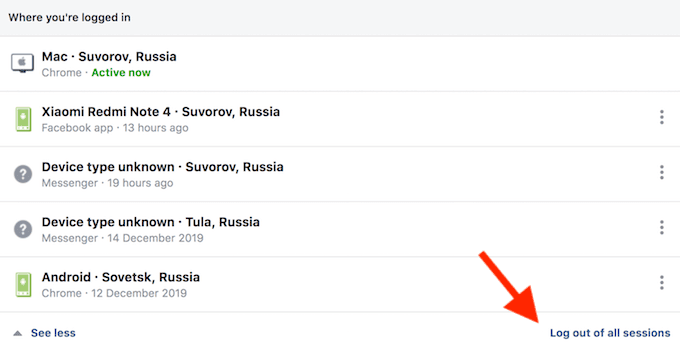
Daar kun je ervoor kiezen om uit te loggen bij alle sessies(Log out of all sessions) . Het logt je uit bij elke actieve Facebook -sessie, behalve de huidige. Dan kun je weer veilig inloggen met je nieuwe wachtwoordgegevens.
Log in op Facebook met behulp van opties voor accountherstel(Log Into Facebook Using Account Recovery Options)
Als u merkt dat u op elk apparaat bent uitgelogd bij Facebook , moet u eerst proberen in te loggen met de standaardopties voor accountherstel van Facebook .

- Ga naar Facebook en klik op Account vergeten? (Forgotten account?)in de rechterbovenhoek van het scherm.
- Dit brengt u naar het venster Vind uw account .(Find Your Account)
- Van daaruit kunt u een paar verschillende dingen doen om uw account te identificeren.
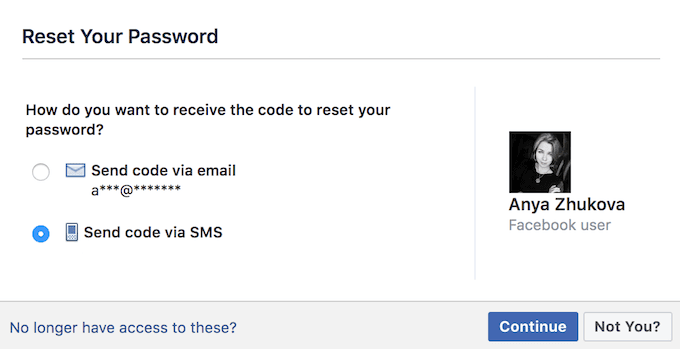
De eerste optie is om uw e-mailadres of een telefoonnummer in te voeren. Als een van beide is gekoppeld aan uw account, stuurt Facebook u de bevestigingscode en kunt u uw wachtwoord opnieuw instellen en eenvoudig opnieuw inloggen.

Als je niet kunt inloggen op Facebook met je gebruikelijke gegevens, kun je ook proberen een ander e-mailadres of een ander telefoonnummer te gebruiken.
Als je meer dan één e-mailadres of telefoonnummer hebt vermeld bij het maken van je Facebook - account, is dit misschien je weg naar binnen. Dit veronderstelt dat je je wachtwoord nog weet of hebt opgeslagen in je wachtwoordbeheerder(stored in your password manager) .

Zelfs als dit niet zo staat in het venster Vind je account(Find Your Account) , kun je je Facebook -gebruikersnaam gebruiken om weer toegang te krijgen tot je Facebook -account .
Typ uw naam of uw eventuele gebruikersnaam (als u deze niet meer precies weet) in de zoekbalk en kijk of deze in de lijst verschijnt. Wanneer u uw profielfoto ziet, klikt u op Dit is mijn account(This is My Account) en volgt u de stappen om uw wachtwoord opnieuw in te stellen en weer in te loggen.
Herstel een Facebook-account met vertrouwde contacten(Recover A Facebook Account With Trusted Contacts)

Als alle strategieën die we hierboven hebben genoemd hebben gefaald, is je volgende stap om te proberen je Facebook - account te herstellen met Vertrouwde contacten(Trusted Contacts) .
Het enige probleem hier is dat Vertrouwde (Trusted) contacten(Contacts) de optie is die je moet hebben ingesteld voordat je merkt dat je bent uitgelogd bij Facebook . Dus zelfs als je succesvol bent ingelogd op je account, raden we je aan om vooruit te denken en nu je Facebook Trusted Contacts in te stellen.

- Klik op Facebook op de vervolgkeuzepijl in de rechterbovenhoek van het scherm en ga naar Instellingen(Settings) .
- Kies in het menu aan de linkerkant Beveiliging en inloggen(Security and login) .
- Zoek onder Aanbevolen naar (Recommended)Vrienden kiezen om contact op te nemen als je bent buitengesloten(Choose friends to contact if you are locked out) en klik op Bewerken(Edit) .
U wordt dan gevraagd om 3 tot 5 vrienden toe te voegen die u kunt bereiken als u een probleem heeft met uw account. U kunt deze lijst later bewerken door personen toe te voegen of te verwijderen.
Zodra je je vertrouwde contacten(Contacts) hebt geactiveerd , wordt het een stuk eenvoudiger om in te loggen op je Facebook- account als je je inloggegevens bent vergeten.
- Als je bent uitgelogd bij Facebook , klik je op Account vergeten(Forgotten account) .

- Klik in het venster Uw wachtwoord opnieuw instellen op (Reset Your Password)Geen toegang meer tot deze(No longer have access to these) .

- Voer uw nieuwe e-mailadres of telefoonnummer in en klik op Doorgaan(Continue) .
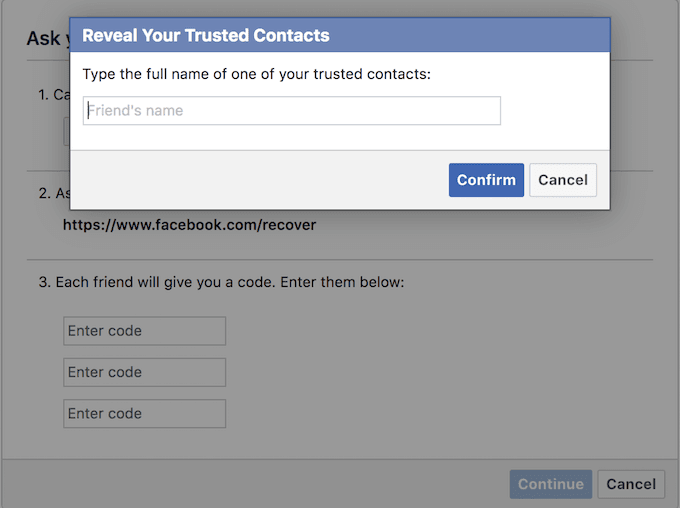
Van daaruit krijgt u instructies over hoe een van uw vertrouwde contacten u kan helpen weer toegang tot uw account te krijgen. Je vriend moet de speciale link volgen en je vervolgens de herstelcode sturen. U kunt dan veilig weer inloggen op Facebook .
Beveilig uw account voor de toekomst(Secure Your Account For the Future)
U kunt om een van de twee hoofdredenen zijn uitgelogd bij Facebook . Ofwel heeft iemand ingebroken in uw account, of u bent uw inloggegevens vergeten. Voor extra veiligheid kun je twee-factor-authenticatie instellen op Facebook , en om dat laatste te vermijden, ga je een wachtwoordmanager(start using a password manager) gebruiken om je gegevens bij de hand te houden.
Heb je ooit een Facebook- account moeten herstellen? Kent u nog andere manieren om weer in te loggen? Deel(Share) uw ervaring met ons in de opmerkingen hieronder.
Related posts
Herstel uw Facebook-account wanneer u niet kunt inloggen
Hoe een gehackt Facebook-account te herstellen
Hoe u een uitgeschakeld Facebook-account kunt herstellen zonder uzelf te belasten
Controleer of je Facebook-account is gehackt
Wat te doen als Facebook-account is gehackt?
Verplaats foto's naar een ander album op Facebook
8 van de beste technische ideeën om met zelfisolatie om te gaan
Hoe Facebook-profiel te controleren zonder een Facebook-account te hebben?
Hoe een Microsoft-account te verwijderen
Reacties op een Facebook-bericht uitschakelen
Een Facebook-account deactiveren in plaats van het te verwijderen
Hoe een Amazon-account te verwijderen
Wat te doen als u geen toegang meer heeft tot uw Facebook-account
Hoe u uw YouTube-account kunt overdragen aan een andere persoon of bedrijf
Hoe een PS4-account te verwijderen
Hoe een TikTok-account te verwijderen
Hoe maak je je Facebook-account veiliger?
Gearchiveerde berichten gebruiken in Facebook Messenger
Hoe u gepersonaliseerde advertenties en zoekresultaten in Google en Facebook kunt stoppen
Hoe een Roblox-account te verwijderen
